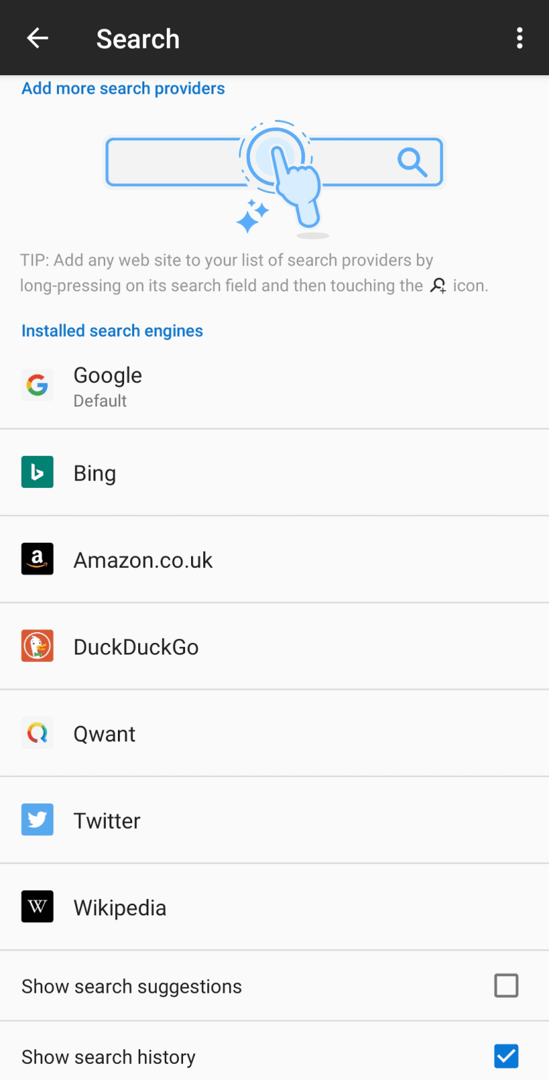ほとんどのブラウザのURLバーは、検索バーとしても機能します。 これは、検索エンジンを最初に参照する時間を節約できる優れた生活の質の機能です。 また、ブラウザがURLではなく検索クエリであると思わせるような方法でWebアドレスを誤って入力した場合にも、適切な場所にたどり着くのに役立ちます。
この機能を備えたすべてのブラウザはデフォルトで有効になっていますが、これを行うには、デフォルトの検索エンジンを設定する必要があります。 問題は、誰もが同じ検索エンジンを使うのが好きというわけではないということです。 この機能をすべてのユーザーが利用できるようにするために、ブラウザでは、他のものを使用したい場合にデフォルトの検索エンジンを変更できます。
Android上のFirefoxのデフォルトの検索エンジンを変更する場合は、アプリ内設定から変更する必要があります。 それらにアクセスできるようにするには、アプリの右上隅にあるトリプルドットアイコンをタップする必要があります。

次に、ドロップダウンボックスで、最後から2番目のオプション[設定]をタップします。

設定で、「検索」をタップして検索エンジンの設定を管理します。
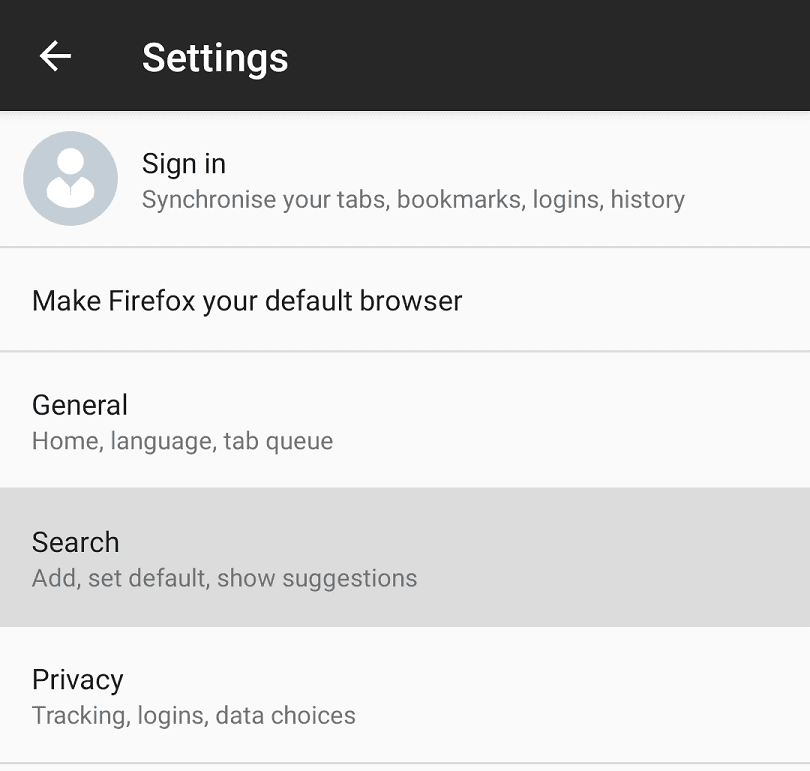
デフォルトで選択できる検索エンジンは、Google Bing、Amazon.co.uk、DuckDuckGo、Qwant、Twitter、およびWikipediaです。
これらの検索エンジンの1つを選択するには、目的の検索エンジンをタップしてから、確認ポップアップで[デフォルトに設定]をタップします。
ヒント:別の検索エンジンを使用する場合は、使用する検索フィールドを長押しすることで、検索エンジンのリストに追加できます。